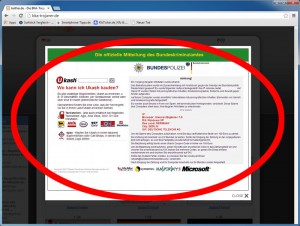Die Lösegeld-Trojaner GVU und GEMA gehören zu den lästigsten Vertretern der Schadsoftware. Wie Sie für mehr Sicherheit sorgen, können Sie hier nachlesen.
Neben dem BKA-Trojaner tauchen immer häufiger der GVU- oder auch GEMA-Trojaner auf. Bei diesen drei Trojanern sollen Sie als Opfer, ein Lösegeld an den Angreifer zahlen. Daher wird diese Form der Malware auch als Lösegeld-Trojaner oder Ransomware bezeichnet. Der Ablauf der Infiltrierung ist immer gleich. Sie surfen durchs Internet oder erhalten eine Mail. Das Aussehen erinnert an eine vertrauenswürdige Seite, doch der Inhalt ist schockierend: „Sie haben Urheberrechtsverletzungen begangen“ und werden nun zur Kasse gebeten.
Jetzt ist die Katastrophe schon perfekt, denn der Lösegeld-Trojaner hat im schlimmsten Fall sofort Dateien, Dokumente und Bilder verschlüsselt. Wie Sie sich jedoch vor einem Angriff schützen können und so für mehr Sicherheit sorgen, erfahren Sie hier.
» Windows-Update ausführen
» Antivirenprogramm aktualisieren
» Sicherheitsbackup
» Sandbox-Verfahren einsetzen
Windows-Update ausführen
Zu einen der wichtigsten Instrumente gehört das Windows-Update. Auch wenn ein Teil der PC-Anwender der Meinung ist, dass die von Microsoft zur Verfügung gestellten Updates nicht notwendig sind. Deshalb sieht man immer wieder Systeme auf denen die Update Funktion komplett deaktiviert ist. Doch genau so eine Einstellung bietet einem potenziellen Angreifer schon genügend Angriffsfläche. Denn das Windows-Update kümmert sich nicht nur um Aktualisierungen wie Sicherheitsupdates, sondern auch um aktuelle Treiber.
Sollten Sie auch zur Gruppe gehören, die das Windows-Update deaktiviert haben, sollten Sie die Auswahl mindestens auf: „manuell herunterladen“ stellen. Besser ist natürlich die Einstellung: Update automatisch aktualisieren. Um Ihre bisherige Auswahl zu bearbeiten oder zu prüfen, wählen Sie » Einstellungen ändern (siehe Markierung im Bild).
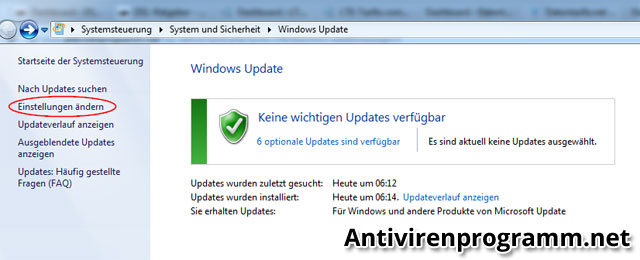
Auf der nachfolgende Seite werden Ihnen nun die verschiedenen Einstellmöglichkeit angezeigt. Direkt unter der Hauptauswahl werden vier Kästchen angezeigt, die mittels anklicken aktiviert werden können.
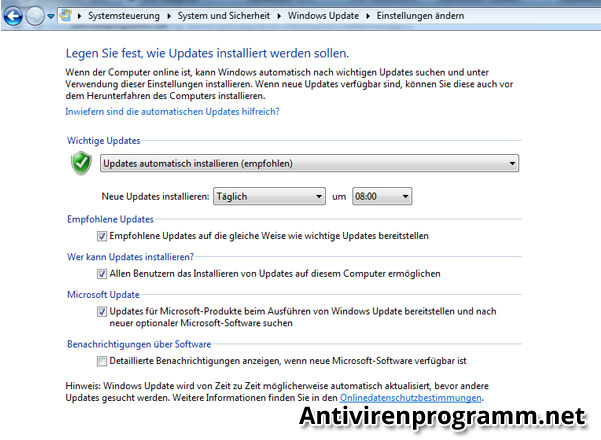
Hinweis: Das letzte Kästchen kann wie im Bild zu sehen, frei bleiben.
Antivirenprogramm aktualisieren
Neben dem Betriebssystem müssen Sie natürlich auch und ganz besonders auf die korrekte Aktualisierung des Antivirenprogramms achten. Schließlich bilden Komplettschutzversionen den größten Sicherheitsstatus, vorausgesetzt man führt regelmäßige Updates durch. Wer nach der Installation der Antivirensoftware keine Veränderungen vorgenommen hat, sollte dennoch einen Blick auf die aktuell gültigen Einstellungen werfen.
Beim Programm Kaspersky Pure 3.0 können Sie einfach die Benutzeroberfläche aufrufen und dann den in der Mitte befindlichen Punkt: Computersicherheit auswählen. Auf der folgenden Seite, wird das Programmfenster in zwei Hälften geteilt.

Die der rechten Hälfte zeigt das Schutz-Center an, wobei der vorletzte Punkt (siehe rote Markierung) am wichtigsten ist und zwar das die Datenbanken aktuell sind. Der rote Pfeil hingegen zeigt auf den Menüpunkt: Update.
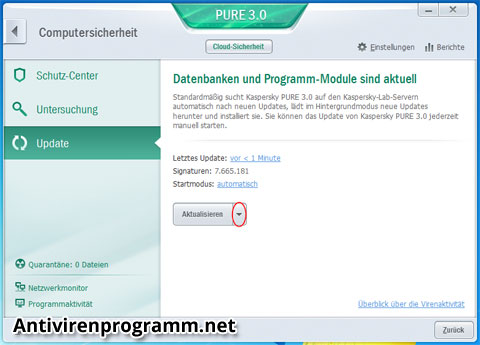
Hier wird Ihnen angezeigt wann das letzte Update war, wie viele Signaturen und welche Startmodus derzeit gewählt ist. Über das kleine schwarze Dreieck (rot markiert), lässt sich der Startmodus aber auch ändern. Auch hier ist das automatische Update empfehlenswert.
Sicherheitsbackup
Einen weiteren Schutz vor dem Verlust privater Daten und Dokumente oder kompletter Verzeichnisse bietet – das Sicherheitsbackup. Oder anders ausgedrückt Sie erstellen eine Sicherheitskopie vom kompletten Systemabbild. Gerade Nutzer, die schon einmal Ihre Festplatte in Rauch aufgehen sehen konnten, wissen diese Funktion zu schätzen. Doch nicht nur bei Festplatten-Crash auch bei der Bedrohung von Malware, können Sie dieses Tool sehr gut einsetzen.
Dazu brauchen Sie erst mal nur über den » Start-Button « die Systemsteuerung öffnen.
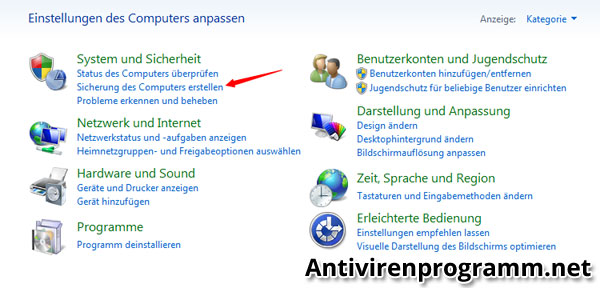
Im nächsten Schritt, müssen Sie aus der linken Menüauswahl: „Systemabbild erstellen“ auswählen.
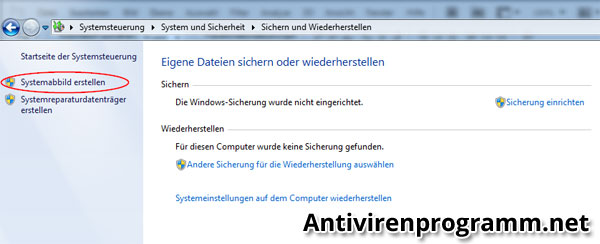
Jetzt müssen Sie nur noch festlegen wo das Systemabbild gespeichert wird und welche Laufwerke gesichert werden. Haben Sie Ihre Auswahl getroffen müssen Sie nur noch die Sicherung starten.
Sandbox-Verfahren einsetzen
Besser wäre natürlich man fängt sich erst gar keine Malware ein. Aber das passiert auch den Computer-Cracks der Szene, gerade weil Systeme die ständig verändert oder verbessert werden das Risiko einer Sicherheitslücke offenbaren. Daher setzen Entwickler unter anderem auf das sogenannte Sandbox-Verfahren oder auf einen virtuellen PC. Sprich Sie können erst einmal testen und wenn sich eine Malware entpuppt, das virtuelle Laufwerk resetten und Ihr System bleibt frei von Lösegeld-Trojanern, Viren oder anderer Schadsoftware.
Programme wie Sandboxie oder Virtual-PC bringen sogar speziell abgesicherte Web-Browser mit.
Jedoch sollte ein virtueller PC nur von versierten Benutzern eingesetzt werden, da Sandbox-Tools sehr unterschiedlich im Leistungsumfang sind. Es könnte also unter Umständen passieren das sich der Trojaner durchschleust weil vielleicht das Antivirenprogramm nicht identifiziert. Ich hoffe mein Artikel konnte Ihnen zeigen, worauf Sie achten können um den persönlichen Sicherheitsstandard hoch zu setzen.
Weiterführende Links
» Wofür benötigt mein PC eine Firewall?
» So arbeitet der Phishingschutz
» So schützen Sie ihre Privatsphäre